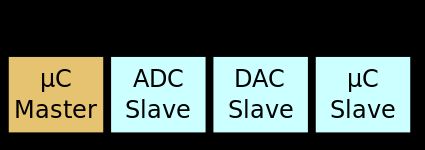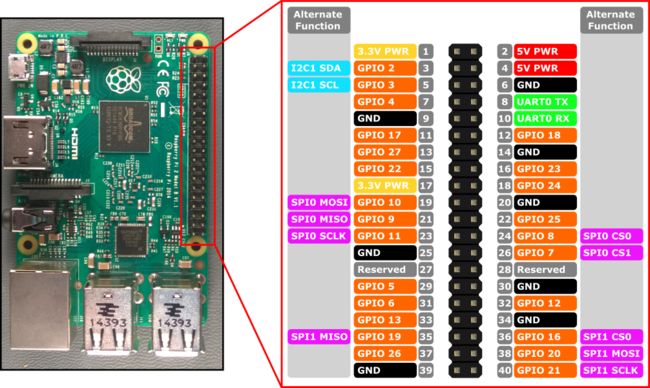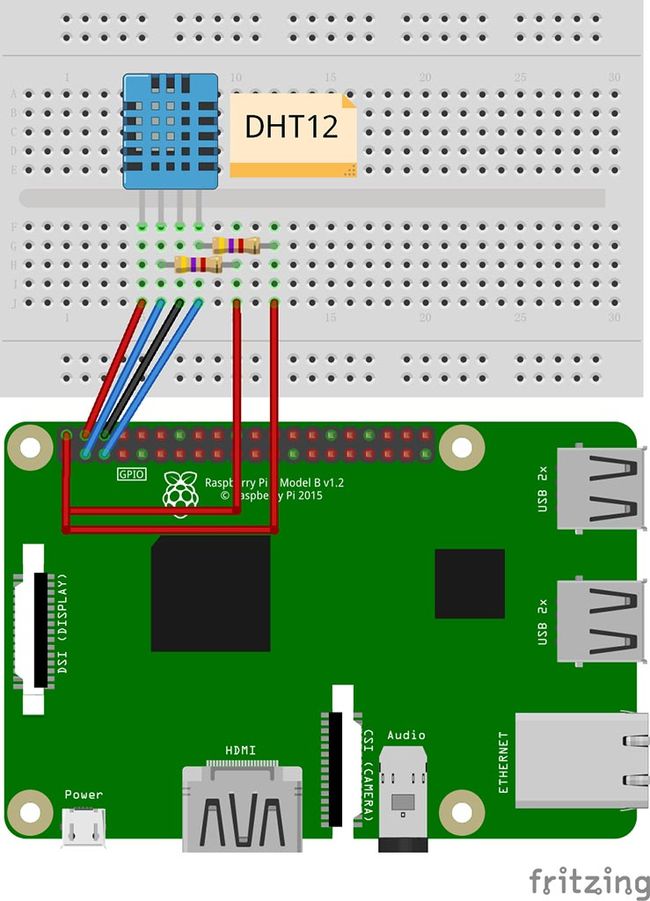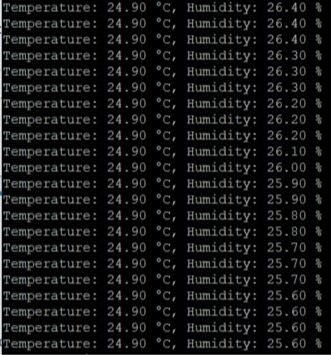什么是 I2C 总线
I2C 总线(Inter-Integrated Circuit Bus)是设备与设备间通信方式的一种。它是一种串行通信总线,由飞利浦公司在1980年代为了让主板、嵌入式系统或手机用以连接低速周边设备而发展[1]。I2C 总线包含两根信号线,一根为信号线 SDA ,另一根为时钟线 SCL 。总线上可以挂载多个设备,以 7 位 I2C 地址为例,总线上最多可以挂载 27 - 1 个设备,即 127 个,地址 0x00 不用(类似于网络中的广播地址)。I2C 还包括一个子集叫 SMBus (System Management Bus),是 1995 年由 Intel 提出的[2]。为什么说是子集,是因为 SMBus 是 I2C 的简化版,电气特性和传输速率等方面上略有不同。下图展示了一个 I2C 主设备和三个 I2C 从设备的示意图,总线上只能有一个主设备,而通常情况下你的主机(如 Raspberry Pi,Arduino)就是主设备,传感器为从设备。
图1:I2C 设备
I2C 总线也并不是那么完美。因为 I2C 只有两根信号线,与 SPI 的四根信号线相比,传输速率上并不占优,而且数据在同一时间内只能向一个方向传输。但反过来看,I2C 总线的最大优点是只需要占用两个 IO 接口,在单片机等 IO 接口数量较少的设备上也算是一种优势吧。
在 Raspberry Pi 的引脚中,引出了一组 I2C 接口,其内部总线 ID 为 1,引脚中的 GPIO 2 为 SDA,GPIO 3 为 SCL(如下图所示)。至于 I2C-0,它用于 Raspberry Pi 内部的 GPIO 扩展器、相机、显示器等其他设备。Raspberry Pi 的 I2C 引脚中内置了一个 1.8 kΩ 的上拉电阻,这意味着在一般情况下使用 I2C 总线时不必再连接一个额外的上拉电阻。
Raspberry Pi B+/2B/3B/3B+/Zero 引脚图
相关类
I2C 操作的相关类位于 System.Device.I2c 命名空间下。
I2cConnectionSettings
I2cConnectionSettings 类位于 System.Device.I2c 命名空间下,表示 I2C 设备的连接设置。
public sealed class I2cConnectionSettings
{
// 构造函数
// busId 是 I2C 总线的内部 ID,在 Raspberry Pi 上只能填 1
// deviceAddress 是要连接设备的 I2C 地址
public I2cConnectionSettings(int busId, int deviceAddress);
}I2cDevice
I2cDevice 是一个抽象类,通过单例模式创建具体的对象。具体实现是通过两个内部类 UnixI2cDevice 和 Windows10I2cDevice ,分别代表 Unix 和 Windows10 下的 I2C 控制器。
public abstract partial class I2cDevice : IDisposable
{
// 创建 I2cDevice 对象
public static I2cDevice Create(I2cConnectionSettings settings);
// 从从设备中读取一段数据,数据长度由 Span 的长度决定
public abstract void Read(Span buffer);
// 从从设备中读取一个字节的数据
public abstract byte ReadByte();
// 向从设备中写入一段数据,通常 Span 中的第一个数据为要写入数据的寄存器的地址
public abstract void Write(ReadOnlySpan data);
// 向从设备中写入一个字节的数据,通常这个字节为寄存器的地址
public abstract void WriteByte(byte data);
// 向从设备中写入一段数据,然后从该设备中读取一段数据
// 该方法多用于 SMBus 协议
public abstract void WriteRead(ReadOnlySpan writeBuffer, Span readBuffer);
} I2C 总线的通信步骤
在开始实验之前,首先说明一下 I2C 总线的读取和写入的步骤。因为 .NET 帮我们封装好了一些操作方法,这大大简化了 I2C 的操作难度,即使你没有丰富的硬件知识也可以顺利的操作硬件,所以我们不必像开发单片机一样去研究设备之间通信的时序图(当然,如果通信出现错误的话还是需要用时序图帮助判断)。
读取
向从设备写入要读取的寄存器的地址
这类似于数组的指针,需要先定位到相应的位置才能读取。通常地址是一位的,只需要调用
WriteByte()方法即可,但也有特殊情况,比如两个字节的地址或者命令+地址时,就需要调用Write()方法。读取从设备中的数据
定位完成后就可以向从设备请求数据了。如果要读取一个字节的数据,那么就调用
ReadByte()方法,如果要读取多个字节,首先需要实例化一个byte 数组,通过调用Read()方法来读取多个数据,读取的数据取决于数组的长度。比如要读取 8 个字节的数据,代码如下:
C# SpanreadBuffer = stackalloc byte[8]; sensor.Read(readBuffer);
写入
写入一般用于配置从设备的寄存器。因为你不可能只向从设备写入寄存器的地址吧,所以通常会调用 Write() 方法。比如向地址为 0x01 的寄存器写入一个字节的数据,代码如下:
Span writeBuffer = stackalloc byte[] { 0x01, 0xFF };
sensor.Write(writeBuffer); 温湿度传感器读取实验
本实验选用的传感器为奥松的 DHT12。主要考虑到这个传感器读取非常简单,不用配置,价格便宜,很适合用来练手。数据手册地址:https://wenku.baidu.com/view/325b7096eff9aef8941e06f9.html 。
提示
数据手册(Datasheet)是电子元件的使用说明书,包括介绍、电气特性、通信协议、性能等方面的内容。拿到数据手册时我们应该关注什么?
1. 关注该元件的通信协议。有些设备支持多种通信协议,如本实验用到的 DHT12 不仅支持 I2C,还支持 1-Wire 协议。选择合适的通信协议进行编程。
2. 关注打算使用的通信协议的细节。比如 I2C 总线,你需要关注元件的地址、各个寄存器的地址、最大传输速率等等。
3. 关注该元件的通信的细节。有些设备的通信很简单,并不需要拐弯抹角,但还有一些设备需要发送一些额外的命令。比如你在发送完寄存器地址后还需要紧接着发送一段命令,用于决定是读还是写该寄存器,返回数据时是按字节(byte)返回还是按字(word)返回等。
4. 关注各个寄存器的作用和配置。数据手册中基本上都会把每个寄存器逐条列出。
传感器图像
硬件需求
| 名称 | 数量 |
|---|---|
| DHT12 | x1 |
| 4.7 kΩ 电阻 | x2 |
| 杜邦线 | 若干 |
电路
- SDA - SDA (Pin 3)
- SCL - SCL (Pin 5)
- VCC - 5V
- GND - GND
如果你的 DHT12 是裸板的话需要像电路图中一样给 SDA 和 SCL 加上上拉电阻。
使用 Docker 运行示例
示例地址:https://github.com/ZhangGaoxing/dotnet-core-iot-demo/tree/master/src/Dhtxx
docker build -t dht-sample -f Dockerfile .
docker run --rm -it --device /dev/i2c-1 dht-sample代码
- 打开 Visual Studio ,新建一个 .NET Core 控制台应用程序,项目名称为“Dht12”。
- 引入 System.Device.Gpio NuGet 包。
新建类 Dht12,替换如下代码:
public class Dht12 : IDisposable { ////// DHT12 默认 I2C 地址 /// public const byte DefaultI2cAddress = 0x5C; // 若数据手册中给的是8位的I2C地址要记得右移1位 private I2cDevice _sensor; private double _temperature; ////// DHT12 温度 /// public double Temperature { get { ReadData(); return _temperature; } } private double _humidity; ////// DHT12 湿度 /// public double Humidity { get { ReadData(); return _humidity; } } ////// 实例化一个 DHT12 对象 /// /// I2C Device public Dht12(I2cDevice sensor) { _sensor = sensor; } private void ReadData() { SpanreadBuff = stackalloc byte[5]; // 数据手册第三页提供了寄存器地址表 // DHT12 湿度寄存器地址 _sensor.WriteByte(0x00); // 连续读取数据 // 湿度整数位,湿度小数位,温度整数位,温度小数位,校验和 _sensor.Read(readBuff); // 校验数据,校验方法见数据手册第五页 // 校验位=湿度高位+湿度低位+温度高位+温度低位 if ((readBuff[4] == ((readBuff[0] + readBuff[1] + readBuff[2] + readBuff[3]) & 0xFF))) { // 温度小数位的范围在0-9,所以与上0x7F即可 double temp = readBuff[2] + (readBuff[3] & 0x7F) * 0.1; // 温度小数位第8个bit为1则表示采样得出的温度为负温 temp = (readBuff[3] & 0x80) == 0 ? temp : -temp; double humi = readBuff[0] + readBuff[1] * 0.1; _temperature = temp; _humidity = humi; } else { _temperature = double.NaN; _humidity = double.NaN; } } } 在 Program.cs 中,将主函数代码替换如下:
static void Main(string[] args) { I2cConnectionSettings settings = new I2cConnectionSettings(1, Dht12.DefaultI2cAddress); I2cDevice device = I2cDevice.Create(settings); using (Dht12 dht = new Dht12(device)) { while (true) { Console.WriteLine($"Temperature: {dht.Temperature.ToString("0.0")} °C, Humidity: {dht.Humidity.ToString("0.0")} %"); Thread.Sleep(2000); } } }发布、拷贝、更改权限、运行
效果图
备注
下一篇文章将谈谈 SPI 的使用。